iPhone7手写输入法设置教程,一起来看看吧。

一、首先从iPhone7系统依次进入【设置】---【通用】设置选项,如下图所示。
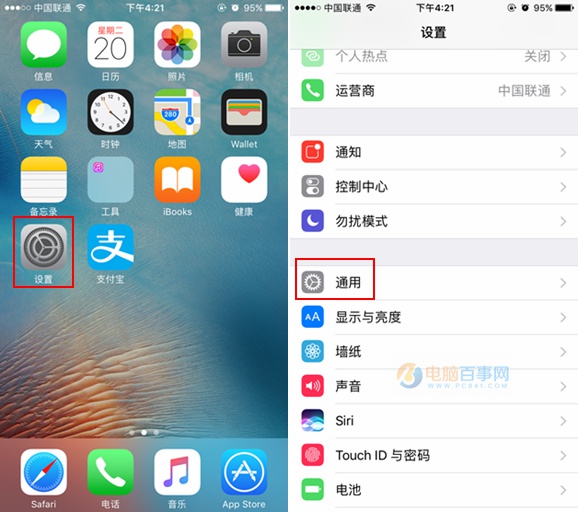
二、然后在通用设置界面中,依次点击进入【键盘】----【键盘】设置页面,如下图所示。
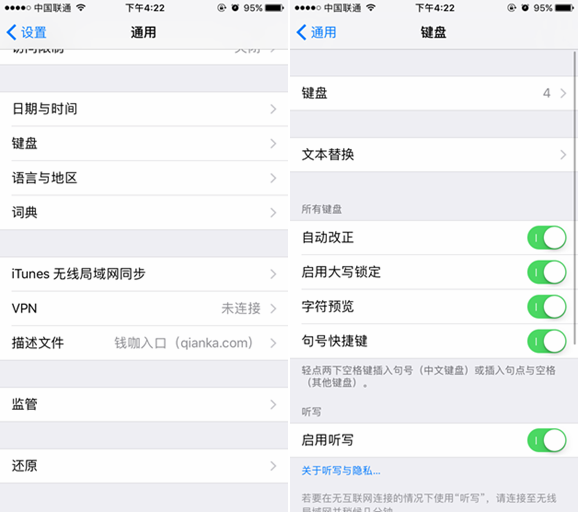
三、接下来进入的键盘页面设置中,依次再次点击【添加新键盘】---选择【简体中文】,如图所示。
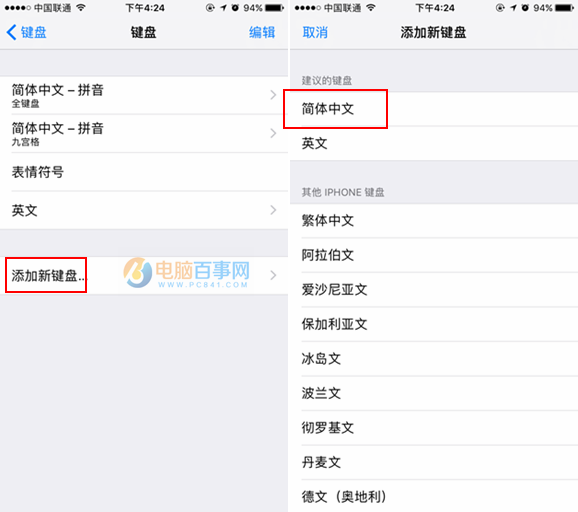
四、再接下来在键盘中文输入法中,这里最重要的操作是勾选上【手写】,然后点击右上角的【完成】即可,如下图所示。
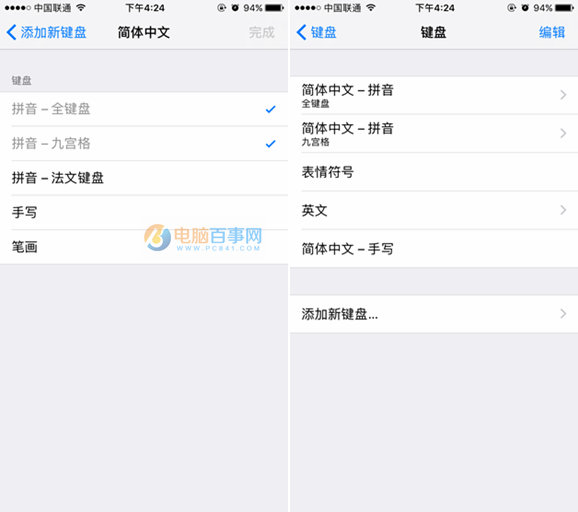
五.设置完成后,我们就可以去试试iPhone 7的手写输入法功能。
例如:打开iPhone 7短信输入文字界面,然后长按输入左下角的“球形”图标,之后会弹出输入法选择选项,这里选择【简体手写】,之后就可以使用手写打字了,如下图所示。
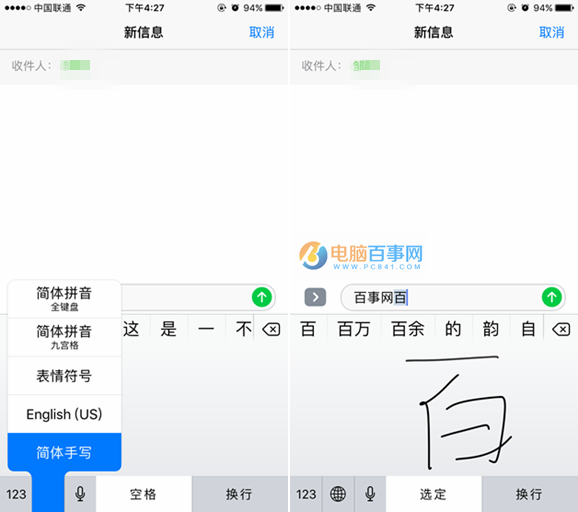
值得一提的是,iPhone 7运行的iOS10系统也内置了手写功能,不过那个功能主要限于对方也是iOS系统。






